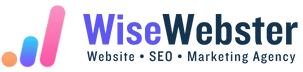File kecil bernama .htaccess mungkin terlihat sepele, tapi perannya di WordPress cukup vital. Secara default, WordPress menggunakan file ini untuk mengatur struktur permalink dan berbagai pengaturan server ringan lainnya. Jadi kalau tiba-tiba link halaman jadi error atau redirect aneh, bisa jadi masalahnya ada di situ. Mengetahui isi dan fungsi dari default WordPress htaccess bisa bantu WiseSob menghindari banyak keruwetan teknis.
Fungsi File .htaccess di WordPress
File .htaccess di WordPress sering kali dianggap remeh, padahal fungsinya cukup krusial untuk menjaga website tetap rapi, aman, dan cepat. Salah satu fungsi utamanya adalah mengatur struktur permalink atau “pretty URLs”. Ini yang bikin alamat website kamu tampil cantik dan mudah dibaca, misalnya namadomain.com/artikel-keren dibandingkan URL yang penuh angka dan simbol.
Selain itu, file ini juga bisa digunakan untuk mengatur redirect otomatis. Misalnya, jika WiseSob ingin semua pengunjung diarahkan dari www.domain.com ke domain.com saja, atau sebaliknya, cukup atur di .htaccess tanpa perlu plugin tambahan. Sangat efisien dan ringan.
Fungsi lainnya adalah melindungi file dan direktori sensitif seperti wp-config.php atau folder wp-admin. Dengan menambahkan aturan tertentu, WiseSob bisa membatasi akses hanya dari IP tertentu atau mencegah file diakses langsung oleh publik.
Untuk performa, .htaccess bisa membantu menambahkan aturan cache agar loading website lebih cepat, terutama untuk file statis seperti gambar dan CSS. Dan yang tak kalah penting, kamu bisa memblokir IP mencurigakan atau user-agent berbahaya langsung dari sini. Serbaguna banget, kan?
Isi Default .htaccess WordPress dan Penjelasannya
Berikut ini adalah isi default file .htaccess milik WordPress yang otomatis dibuat saat WiseSob menyimpan pengaturan permalink:
| Baris Kode | Penjelasan |
|---|---|
# BEGIN WordPress |
Penanda awal blok konfigurasi WordPress (jangan dihapus). |
<IfModule mod_rewrite.c> |
Mengecek apakah modul mod_rewrite aktif di server. |
RewriteEngine On |
Mengaktifkan fitur penulisan ulang URL (rewrite engine). |
RewriteBase / |
Menentukan direktori dasar URL — dalam hal ini root (/). |
RewriteRule ^index\.php$ - [L] |
Jika URL adalah index.php, tidak diubah, dan hentikan aturan selanjutnya. |
RewriteCond %{REQUEST_FILENAME} !-f |
Jika permintaan bukan file nyata, lanjut ke aturan berikutnya. |
RewriteCond %{REQUEST_FILENAME} !-d |
Jika permintaan bukan direktori nyata, lanjut ke aturan berikutnya. |
RewriteRule . /index.php [L] |
Semua permintaan dialihkan ke index.php untuk diproses WordPress. |
</IfModule> |
Menutup pengecekan modul mod_rewrite. |
# END WordPress |
Penanda akhir blok konfigurasi WordPress. |
Bagian ini sebenarnya adalah aturan dasar yang digunakan WordPress untuk menampilkan halaman dengan URL yang cantik alias permalink. Pertama, <IfModule mod_rewrite.c> mengecek apakah modul mod_rewrite di server aktif. Modul ini penting karena bertanggung jawab dalam mengatur ulang URL yang masuk.
RewriteEngine On mengaktifkan fitur rewrite. Lalu RewriteBase / memberi tahu server bahwa aturan ini berlaku mulai dari root direktori.
RewriteRule ^index\.php$ - [L] artinya jika yang diakses adalah index.php, jangan lakukan apa pun—langsung saja lanjutkan (simbol - menunjukkan tidak ada perubahan).
Baris RewriteCond digunakan untuk mengecek apakah file atau folder yang diminta tidak benar-benar ada di server. Jika tidak ada, maka RewriteRule . /index.php [L] akan mengarahkan semuanya ke index.php. Inilah yang membuat WordPress bisa menangani URL apa pun lewat satu file saja.
Bagian ini sangat penting. Kalau WiseSob hapus atau salah ubah, seluruh permalink WordPress bisa rusak total.
Kapan Harus Mengembalikan ke Default?
Ada beberapa situasi di mana WiseSob sebaiknya mempertimbangkan untuk mengembalikan file .htaccess ke versi default. Salah satunya adalah setelah melakukan migrasi WordPress ke hosting baru. Proses pindahan ini kadang mengacaukan struktur direktori atau pengaturan permalink, sehingga .htaccess perlu direset agar semuanya bisa berjalan normal kembali.
Masalah umum lainnya adalah ketika semua halaman tiba-tiba menampilkan error 404, padahal isi dan permalink sudah benar. Ini biasanya disebabkan oleh aturan di .htaccess yang rusak atau tidak sesuai dengan struktur website yang sekarang. Dengan mengembalikannya ke default, WordPress bisa “bernapas” kembali.
Kadang, website tiba-tiba tidak bisa diakses sama sekali. Kalau WiseSob pernah iseng atau iseng-iseng berhadiah ngedit .htaccess tanpa tahu dampaknya, bisa jadi salah satu sintaks yang ditulis bikin server bingung. Solusinya? Reset ke default dulu, baru edit pelan-pelan.
Dan yang paling bahaya, jika kamu menemukan kode mencurigakan dalam .htaccess—seperti redirect aneh ke situs luar—bisa jadi website sedang disusupi malware. Menghapus kode berbahaya dan mengembalikan file ke versi aman adalah langkah awal untuk pemulihan.
Cara Mengedit atau Mereset .htaccess

Kalau WiseSob ingin mengedit atau mereset file .htaccess, pastikan melakukannya dengan hati-hati karena file ini cukup sensitif. Langkah pertama yang wajib dilakukan adalah membackup file .htaccess lama. Cukup unduh file-nya dan simpan di komputer sebagai cadangan, jaga-jaga kalau ada kesalahan dan ingin kembali ke kondisi semula.
Setelah itu, buka cPanel atau koneksi FTP dan masuk ke folder root instalasi WordPress—biasanya di direktori public_html atau nama domain kamu. Di sana, cari file bernama .htaccess. Kalau tidak kelihatan, aktifkan opsi “show hidden files” karena file ini memang disembunyikan secara default.
Langkah berikutnya, kamu bisa hapus file tersebut atau cukup rename, misalnya jadi .htaccess-old. Lalu buka dashboard WordPress, masuk ke menu Settings → Permalinks, dan klik Save Changes tanpa perlu mengubah apa pun. WordPress akan otomatis membuat file .htaccess baru dengan isi default-nya.
Setelah itu, coba buka beberapa halaman website dan cek apakah permalink sudah berjalan normal. Kalau sebelumnya ada error 404 atau redirect aneh, biasanya semuanya akan kembali seperti semula. Simple tapi powerful, asal dilakukan dengan urutan yang tepat.
Tips Menjaga File .htaccess Tetap Aman
Menjaga file .htaccess tetap aman itu penting, karena sedikit saja kesalahan di dalamnya bisa bikin website kacau. Salah satu cara termudah adalah dengan memasang plugin keamanan seperti iThemes Security atau Wordfence. Plugin-plugin ini nggak hanya membantu mendeteksi perubahan mencurigakan di .htaccess, tapi juga bisa memblokir akses tidak sah dan mencegah serangan otomatis dari bot jahat.
Selain itu, pastikan WiseSob mengatur permission file .htaccess menjadi 644. Artinya, file bisa dibaca dan ditulis oleh pemilik, tapi hanya dibaca oleh grup dan publik. Ini setting paling aman untuk mencegah file diedit oleh sembarang script atau pihak tak dikenal.
Kalau perlu mengedit file .htaccess, hindari pakai Notepad bawaan Windows karena kadang bisa bikin format teks jadi kacau atau menambahkan karakter tersembunyi yang bikin server bingung. Gunakan text editor yang lebih aman seperti Notepad++, Sublime Text, atau VS Code.
Dan terakhir, simpan selalu salinan .htaccess yang bersih dan sudah terbukti bekerja. Jadi kalau ada yang salah, WiseSob tinggal restore tanpa harus utak-atik dari awal. Ingat, langkah kecil ini bisa menyelamatkan website dari downtime tak terduga.
Lokasi File .htaccess dan Mengapa Kadang Tidak Terlihat
File .htaccess berada di direktori root instalasi WordPress, biasanya di dalam folder public_html atau di subfolder domain kamu jika menggunakan addon domain. Tapi jangan heran kalau WiseSob nggak langsung melihatnya saat membuka File Manager di cPanel atau aplikasi FTP—karena file ini secara default disembunyikan oleh sistem, termasuk di Windows dan sebagian besar pengelola file hosting.
Untuk menampilkannya, kamu cukup aktifkan opsi “Show Hidden Files” di File Manager cPanel. Biasanya pilihan ini muncul saat pertama kali membuka File Manager, atau bisa diakses lewat tombol Settings di pojok kanan atas. Jika menggunakan FTP client seperti FileZilla, kamu bisa klik kanan di jendela direktori lalu pilih “Force show hidden files” atau aktifkan pengaturannya di menu View.
Kalau setelah semua langkah itu file .htaccess tetap nggak kelihatan, besar kemungkinan file tersebut memang belum dibuat oleh WordPress. Dalam kasus seperti ini, kamu bisa memicu pembuatannya secara otomatis dengan masuk ke dashboard WordPress → Settings → Permalinks → lalu klik Save Changes. WordPress akan langsung membuat file .htaccess default, lengkap dengan pengaturan permalink yang sesuai. Gampang, kan?
Kesimpulan
File .htaccess default mungkin terlihat sepele, tapi sebenarnya punya peran besar dalam menjaga kestabilan, performa, dan keamanan WordPress. Sayangnya, banyak yang mengabaikannya atau justru keliru saat mengeditnya. Dengan memahami fungsinya dan tahu cara mengelolanya dengan benar, WiseSob bisa menghindari banyak error yang bikin pusing kepala. Kalau merasa ragu atau khawatir salah langkah, jangan sungkan—kami di WiseWebster siap bantu mengecek, mengamankan, atau mengembalikannya ke versi optimal.